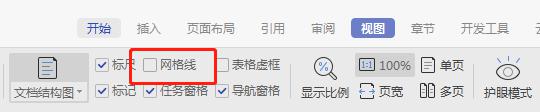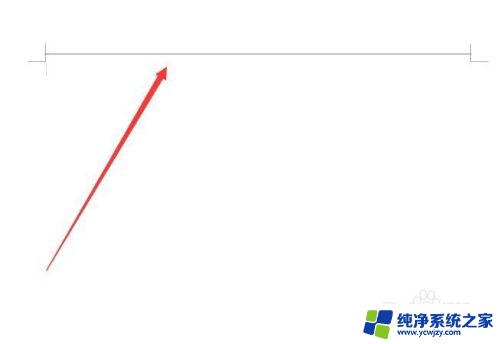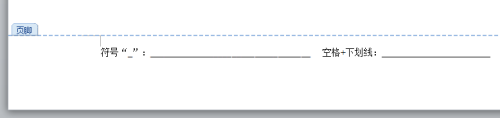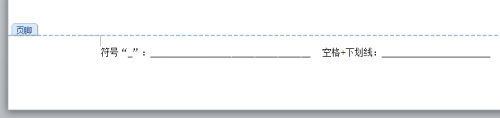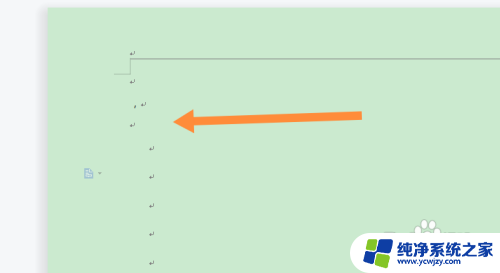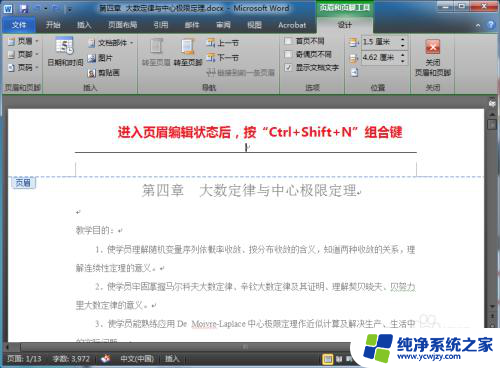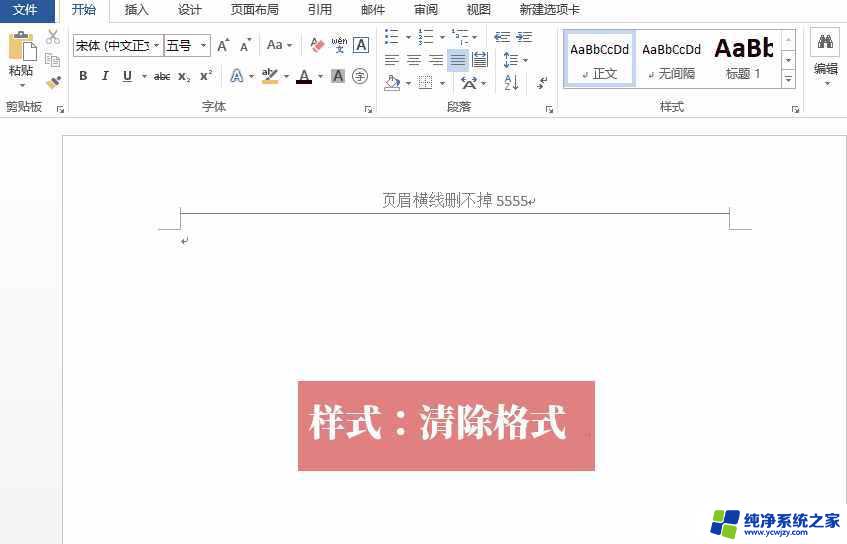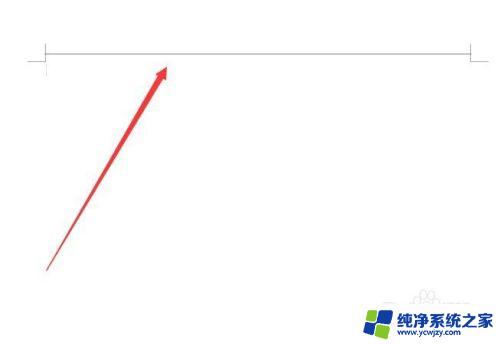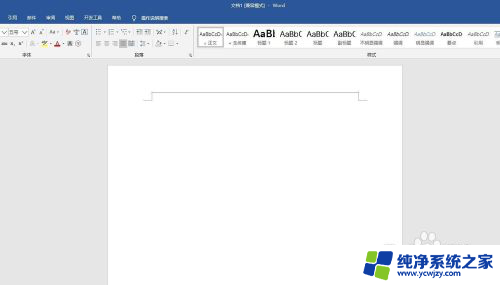wps文档横线怎么删除 WPS文字页面如何删除上方的横线
更新时间:2023-09-02 10:43:33作者:xiaoliu
wps文档横线怎么删除,WPS文字是一款功能强大的文字处理软件,它在我们日常工作和学习中发挥着重要作用,有时候我们在编辑文档时可能会遇到一些问题,比如如何删除文字页面上方的横线。这个问题困扰着很多用户,但其实解决方法并不复杂。在本文中我们将为大家详细介绍如何删除WPS文字页面上方的横线,希望能帮助到大家解决这个困扰。
具体步骤:
1.先在页面顶部横线的上方双击鼠标左键。
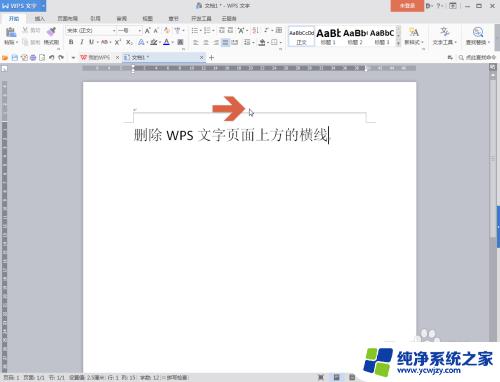
2.双击鼠标左键后,横线上方会显示闪烁的光标。即页眉处于编辑状态,这时按键盘的Ctrl+A键,之后页眉中的全部内容会都被选中。
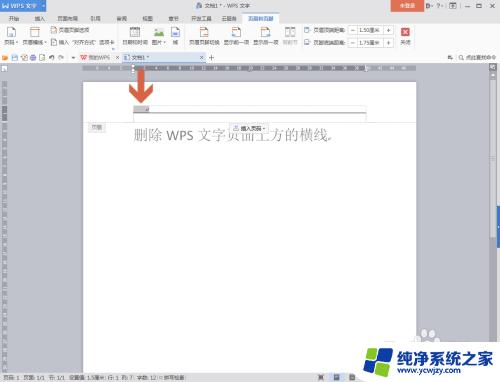
3.按Ctrl+A键选中页眉中的全部内容后,按键盘的Delete键。即可删除这条横线。
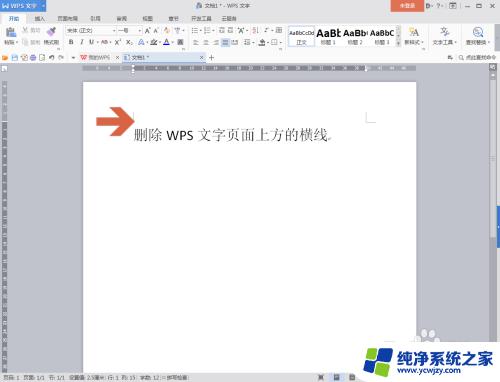
4.另外,也可以先打开WPS文字的【章节】选项卡。
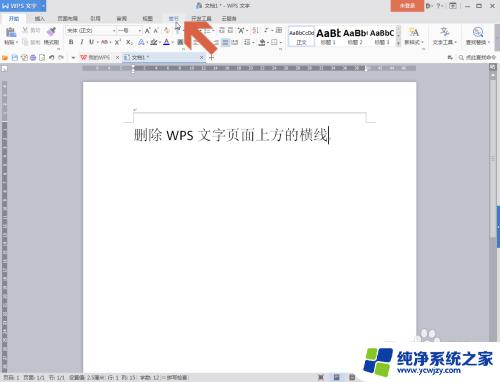
5.点击【章节】选项卡中的【页眉横线】按钮。
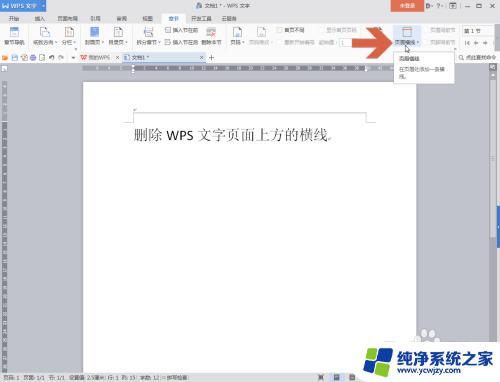
6.然后再点击下拉列表中的【删除横线】选项,这样也可以删除页面上方的横线。
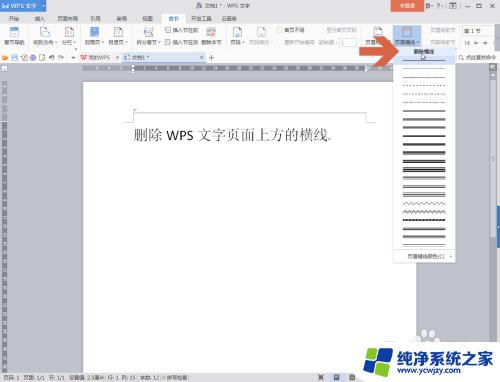
以上就是如何删除wps文档中的横线,希望能对遇到同样问题的朋友有所帮助,请参考小编的方法进行处理。